Excelで空白セルをスキップして数値を簡単に順位付けするにはどうすればよいですか?
一般的に、リスト内にいくつかの空白セルがある場合、Rank関数を使用してリストを順位付けすると、空白セルが順位付け結果にエラーとして表示されます。しかし、空白セルをスキップして値を順位付けし、以下のように空欄のままにする方法はありますか?この記事では、Excelで空白セルを無視して値を迅速に順位付けするためのいくつかの数式を紹介します。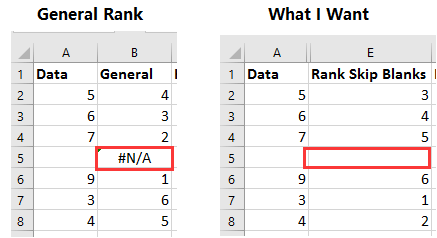
 昇順で空白セルをスキップして値を順位付け
昇順で空白セルをスキップして値を順位付け
昇順で空白セルをスキップして値を順位付けるには、まず2つの補助列を作成する必要があります。
1. 順位付けしたいリストの隣にある空白セルを選択します(例:B2)。この数式を入力します。 =IF(ISBLANK($A2),"",VALUE($A2&"."&(ROW()-ROW($B$2))))そして、この数式を他のセルにも適用するためにフィルハンドルを下にドラッグします。スクリーンショットをご覧ください:
この数式では、A2は順位付けしたいリストの最初のセルであり、B2は数式を入力する最初のセルです。
2. 次に、次のセル(例:C2)に移動し、この数式を入力します。 =SMALL($B$2:$B$8,ROW()-ROW($C$1)) そして、この数式でセルを埋めるためにフィルハンドルを下にドラッグします。スクリーンショットをご覧ください:
この数式では、B2:B8は最初の数式を使用した範囲であり、C1はこの数式を適用するセルの上にあるセルです。
3. セルD2では、昇順で値を順位付けることができます。この数式を入力します。 =IFERROR(MATCH($B2,$C$2:$C$8,0),"")この数式を他のセルにも適用するためにフィルハンドルを下にドラッグします。スクリーンショットをご覧ください:
この数式では、B2は最初の数式を適用した最初のセルであり、C2:C8は2番目の数式を適用した範囲です。
 降順で空白セルをスキップして値を順位付け
降順で空白セルをスキップして値を順位付け
降順で空白セルを無視して数値を順位付けしたい場合は、1つの数式を適用するだけで済みます。
数値を順位付けするセルを選択し、次にこの数式を入力します: =IF(ISNA(RANK(A2,A$2:A$8)),"",RANK(A2,A$2:A$8))。この数式を適用する必要のあるセルまでオートフィルハンドルを下にドラッグします。
この数式では、A2は順位付けしたいリストの最初のセルであり、A2:A8は順位付けするリストです。
最高のオフィス業務効率化ツール
| 🤖 | Kutools AI Aide:データ分析を革新します。主な機能:Intelligent Execution|コード生成|カスタム数式の作成|データの分析とグラフの生成|Kutools Functionsの呼び出し…… |
| 人気の機能:重複の検索・ハイライト・重複をマーキング|空白行を削除|データを失わずに列またはセルを統合|丸める…… | |
| スーパーLOOKUP:複数条件でのVLookup|複数値でのVLookup|複数シートの検索|ファジーマッチ…… | |
| 高度なドロップダウンリスト:ドロップダウンリストを素早く作成|連動ドロップダウンリスト|複数選択ドロップダウンリスト…… | |
| 列マネージャー:指定した数の列を追加 |列の移動 |非表示列の表示/非表示の切替| 範囲&列の比較…… | |
| 注目の機能:グリッドフォーカス|デザインビュー|強化された数式バー|ワークブック&ワークシートの管理|オートテキスト ライブラリ|日付ピッカー|データの統合 |セルの暗号化/復号化|リストで電子メールを送信|スーパーフィルター|特殊フィルタ(太字/斜体/取り消し線などをフィルター)…… | |
| トップ15ツールセット:12 種類のテキストツール(テキストの追加、特定の文字を削除など)|50種類以上のグラフ(ガントチャートなど)|40種類以上の便利な数式(誕生日に基づいて年齢を計算するなど)|19 種類の挿入ツール(QRコードの挿入、パスから画像の挿入など)|12 種類の変換ツール(単語に変換する、通貨変換など)|7種の統合&分割ツール(高度な行のマージ、セルの分割など)|… その他多数 |
Kutools for ExcelでExcelスキルを強化し、これまでにない効率を体感しましょう。 Kutools for Excelは300以上の高度な機能で生産性向上と保存時間を実現します。最も必要な機能はこちらをクリック...
Office TabでOfficeにタブインターフェースを追加し、作業をもっと簡単に
- Word、Excel、PowerPointでタブによる編集・閲覧を実現。
- 新しいウィンドウを開かず、同じウィンドウの新しいタブで複数のドキュメントを開いたり作成できます。
- 生産性が50%向上し、毎日のマウスクリック数を何百回も削減!
全てのKutoolsアドインを一つのインストーラーで
Kutools for Officeスイートは、Excel、Word、Outlook、PowerPoint用アドインとOffice Tab Proをまとめて提供。Officeアプリを横断して働くチームに最適です。
- オールインワンスイート — Excel、Word、Outlook、PowerPoint用アドインとOffice Tab Proが含まれます
- 1つのインストーラー・1つのライセンス —— 数分でセットアップ完了(MSI対応)
- 一括管理でより効率的 —— Officeアプリ間で快適な生産性を発揮
- 30日間フル機能お試し —— 登録やクレジットカード不要
- コストパフォーマンス最適 —— 個別購入よりお得